Skift navn på din macOS-brugerkonto og hjemmemappe
Du kan omdøbe din macOS-brugerkonto og hjemmemappe, der blev navngivet i forbindelse med kontooprettelsen.
Før du begynder
Følg alle trin omhyggeligt, og sørg for, at du har en sikkerhedskopi, inden du fortsætter. Hvis du gør dette forkert, kan det beskadige din konto og forhindre dig i at logge ind med den pågældende konto.
Disse trin ændrer eller nulstiller ikke adgangskoden til din Mac-brugerkonto, som er den adgangskode, du bruger til at logge ind på din Mac. Få mere at vide om, hvad du skal gøre, hvis du har glemt din loginadgangskode til din Mac.
Disse trin ændrer ikke navnet på din Mac, som er det navn, andre enheder ser på dit lokale netværk. Få mere at vide om, hvordan du skifter din computers navn eller lokale værtsnavn.
Opret en anden administratorkonto, hvis det er nødvendigt
Du kan kun ændre navnet på din brugerkonto, når du er logget ind på en anden konto, og dette skal være en administratorkonto. Hvis din Mac ikke er indstillet med en anden administratorkonto, skal du først tilføje en administratorkonto i indstillingerne til Brugere & grupper:
Omdøb hjemmemappen
Når du har udført de foregående trin for at oprette endnu en administratorkonto:
Log ud af den konto, du omdøber: Vælg Log ud i Apple-menuen .
Log ind på den anden administratorkonto. Undlad at logge ind på den konto, du omdøber.
Vælg Gå til mappe i menuen Gå i Finder, skriv
/Users, og tryk derefter på Retur. Mappen Brugere åbnes.I mappen Brugere skal du vælge mappen med den konto, du omdøber, og derefter trykke på Retur og indtaste det nye navn. Brug ikke mellemrum i det nye navn. Hvis du bruger arkivdeling
Når du bliver bedt om det, skal du indtaste navnet og adgangskoden til den administratorkonto, som du lige har brugt til at logge ind.
Omdøb kontoen
Når du har udført de foregående trin for at omdøbe hjemmemappen, og mens du stadig er logget ud af den konto, du omdøber, skal du følge disse yderligere trin, afhængigt af hvilken version af macOS du bruger.
macOS Ventura 13 eller nyere
Vælg Systemindstillinger i Apple-menuen .
Klik på Brugere og grupper i indholdsoversigten.
Tryk på og hold Ctrl-tasten nede på tastaturet, og klik derefter på navnet på den konto, du omdøber. Vælg Avancerede indstillinger i den menu, der vises.
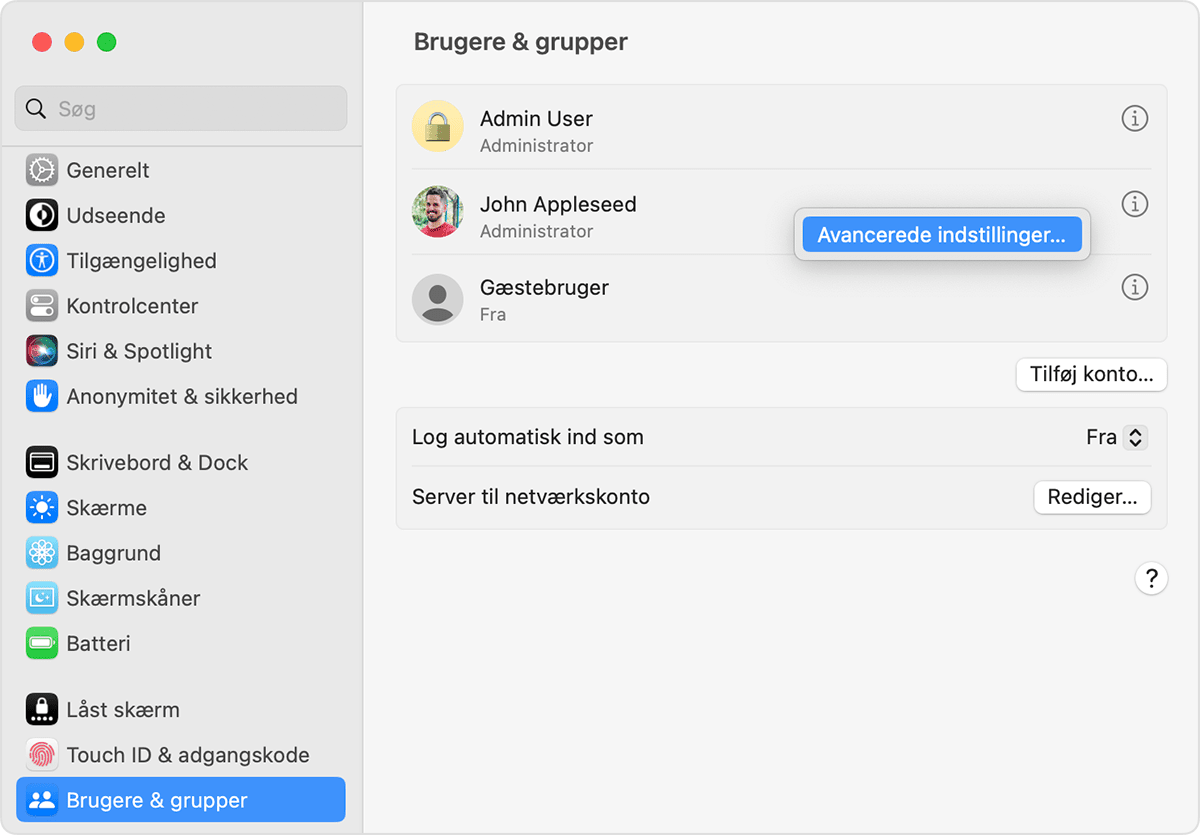
Når du bliver bedt om det, skal du indtaste administratornavnet og adgangskoden, som du lige har brugt til at logge ind.
Opdater feltet "Brugernavn" – ikke feltet "Bruger" – så det svarer til det nye navn, som du gav din hjemmemappe i det forrige afsnit.
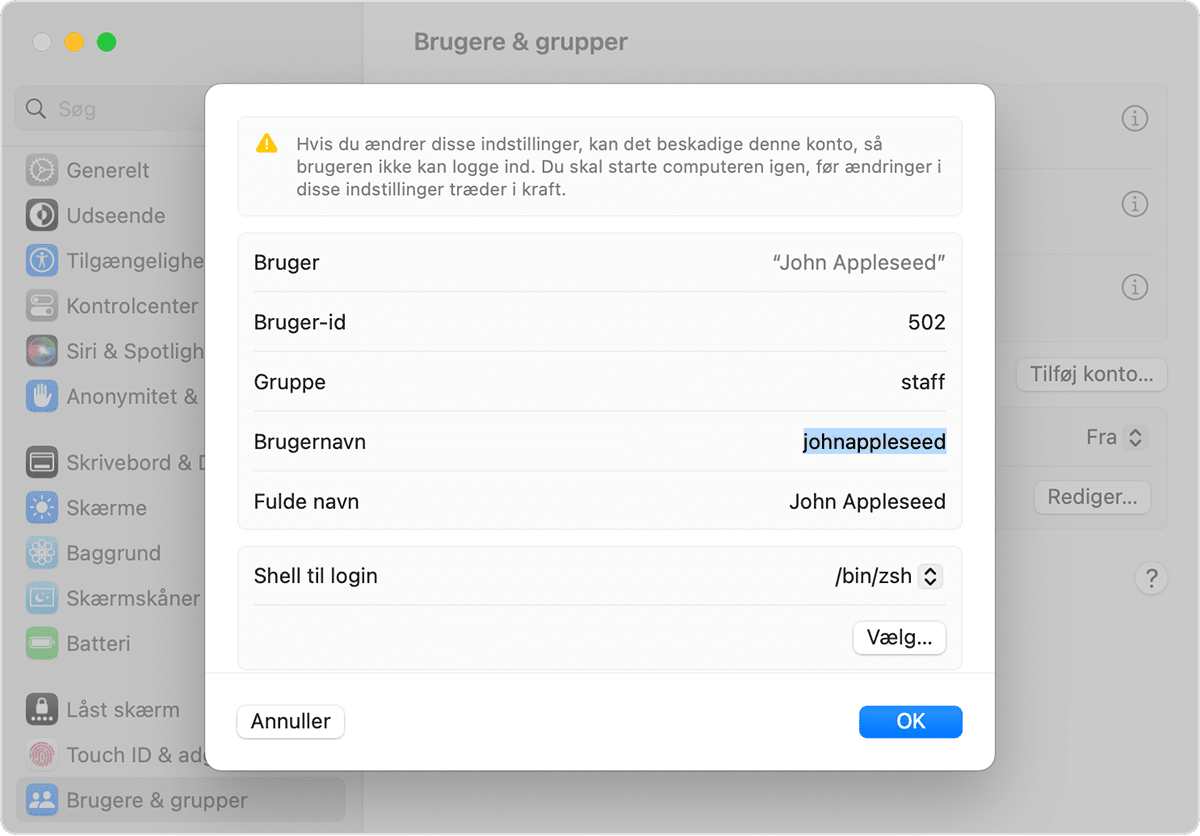
Valgfrit: Opdater feltet "Fulde navn". Det fulde navn behøver ikke at svare til brugernavnet og kan indeholde mellemrum. Du vil kunne bruge enten brugernavnet eller det fulde navn, når du logger ind eller foretager ændringer, der kræver dit kontonavn og din adgangskode.
Rul ned, så du kan se feltet "Hjemmebibliotek". Opdater brugernavnet i dette felt, men fjern ikke
/Users/. For example, if “User name” is johnappleseed, then “Home directory” should be /Users/johnappleseed.Klik på OK, genstart derefter din Mac, og log ind på den omdøbte konto.
Tidligere versioner af macOS
Vælg Systemindstillinger i Apple-menuen ().
Klik på Brugere og grupper.
Klik på , og indtast derefter administratornavnet og adgangskoden, som du brugte til at logge ind.
Tryk på og hold Ctrl-tasten nede på tastaturet, og klik derefter på navnet på den konto, du omdøber. Vælg Avancerede indstillinger i den menu, der vises.
Opdater feltet "Kontonavn", så det svarer til det nye navn, som du gav din hjemmemappe i det forrige afsnit.
Valgfrit: Rediger feltet "Fulde navn". Det fulde navn behøver ikke at svare til brugernavnet og kan indeholde mellemrum. Du vil kunne bruge enten brugernavnet eller det fulde navn, når du logger ind eller foretager ændringer, der kræver dit kontonavn og din adgangskode.
Opdater brugernavnet i feltet "Hjemmebibliotek". Rediger dette navn, så det svarer til det nye navn på hjemmemappen, men fjern ikke
/Users/. For example, if “User name” is johnappleseed, then “Home directory” should be /Users/johnappleseed.Klik på OK, genstart derefter din Mac, og log ind på den omdøbte konto.
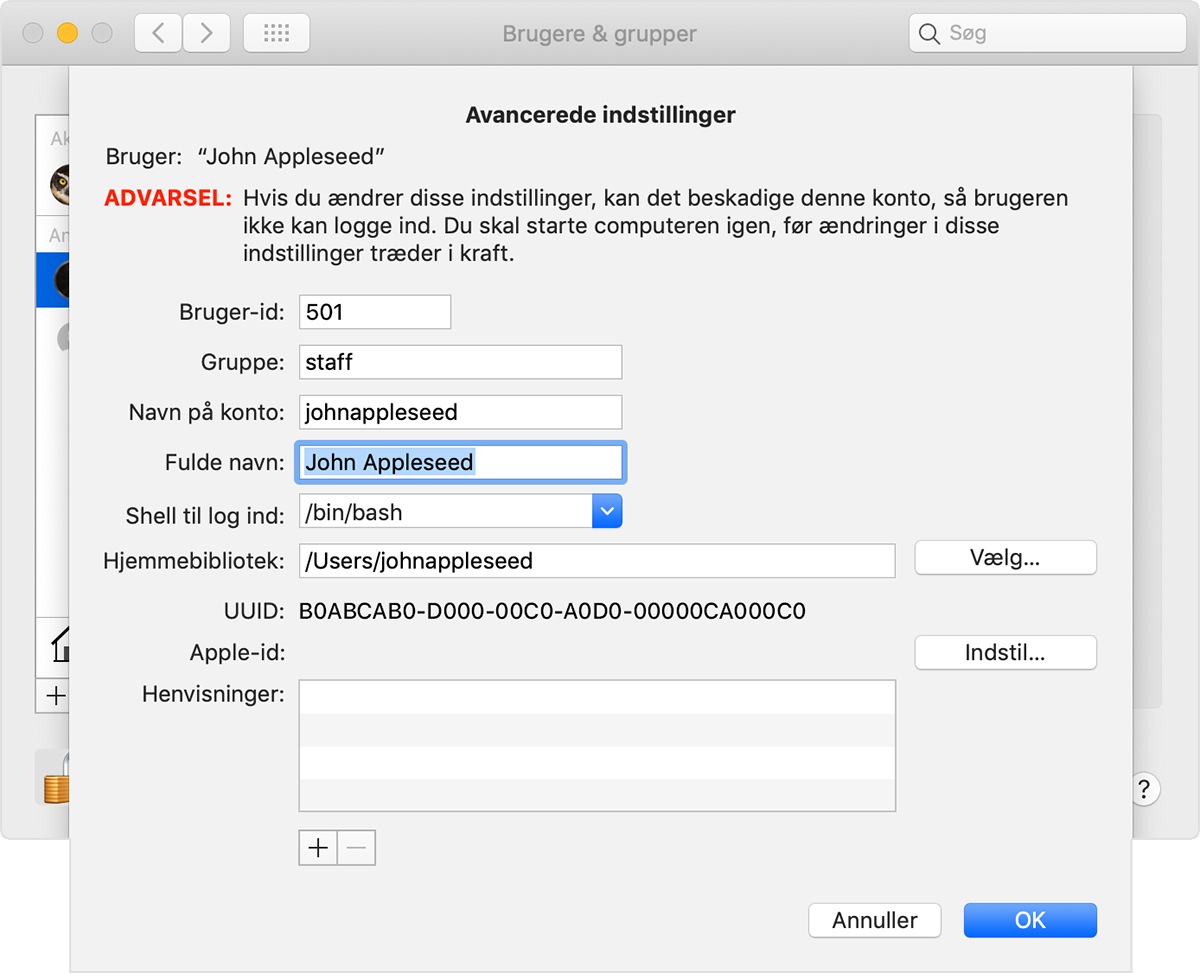
Har du brug for mere hjælp?
Fortæl os mere om, hvad der sker, så foreslår vi, hvad du kan gøre.
